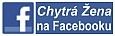Změna rozměrů obrázku
Potřebujete změnit rozměry obrázku? Klikněte na Obrázek/Velikost obrázku a v tabulce si nastavte výšku a šířku. Pokud je sponka vedle nastavení sepnutá, stačí změnit jeden rozměr a druhý se upraví sám tak, aby nebyl narušen poměr stran. Pokud naopak potřebujete změnit, každý rozměr zvlášť a nevadí vám změna poměru, stačí na sponku kliknout a tím ji rozepnout.
Ořez obrázku
Klikněte na nástroj Ořez. Pokud potřebujete pevný poměr
stran, zaškrtněte Pevné. Pokud chcete stejný poměr stran, jako je poměr
originálního obrázku,  měl by se vám v okénku pod nápisem Pevné automaticky zobrazit rozměr obrázku – pokud
ne, můžete ho ručně opsat ze záhlaví Gimpu. Pokud chcete jiný pevný poměr stran
– můžete taktéž zadat do okénka (například 1:1 pokud chcete čtverec
apod.). Vedle můžete ještě zvolit, zda
bude výběr na výšku či na délku. Pokud Pevné nezaškrtnete, budete vybírat
„podle ruky“. Pak už stačí tažením
v obrázku vybrat oblast, kterou si přejete (vytvořeným rámečkem můžete
táhnout a zvolit tak pro něj nejvhodnější pozici) a když výběr dokončíte, jednou klikněte do
vybraného. Obrázek se ořízne.
měl by se vám v okénku pod nápisem Pevné automaticky zobrazit rozměr obrázku – pokud
ne, můžete ho ručně opsat ze záhlaví Gimpu. Pokud chcete jiný pevný poměr stran
– můžete taktéž zadat do okénka (například 1:1 pokud chcete čtverec
apod.). Vedle můžete ještě zvolit, zda
bude výběr na výšku či na délku. Pokud Pevné nezaškrtnete, budete vybírat
„podle ruky“. Pak už stačí tažením
v obrázku vybrat oblast, kterou si přejete (vytvořeným rámečkem můžete
táhnout a zvolit tak pro něj nejvhodnější pozici) a když výběr dokončíte, jednou klikněte do
vybraného. Obrázek se ořízne.
Otočení obrázku (narovnání horizontu)
Pokud se vám podaří vyfotit fotografii na křivo (já mám v poslední době asi jednu nohu kratší, protože to dělám pořád), je možné ji v programu Gimp narovnat. Použijeme nástroj Rotace. Zaškrtneme Korektivně (vzad). Oříznutí: Oříznout s poměrem (pokud chceme, aby nám nástroj fotografii rovnou ořízl a zachoval poměr stran původní fotografie). Náhled nastavíme na: Obrázek + mřížka (za pomoci mřížky srovnáme horizont jednodušeji a rychleji, než „podle oka“). Nástrojem klikneme do obrázku, zobrazí se nám mřížka a tabulka s posuvníkem. Posuvníkem jemně srovnáme horizont k mřížce a klikneme na rotovat. Pak už jen zvolíme záložku Obrázek/Přizpůsobit plátno vrstvám a máme hotovo.
Katyrz - čtenářka
ChytráŽena.cz

 Hrajte s námi SUDOKU online !
Hrajte s námi SUDOKU online ! Školní rok a prázdniny ve školním roce 2023/2024
Školní rok a prázdniny ve školním roce 2023/2024 8 rad, než se rozhodnete vyběhnout
8 rad, než se rozhodnete vyběhnout Pampeliškový med - nejoblíbenější recepty
Pampeliškový med - nejoblíbenější recepty